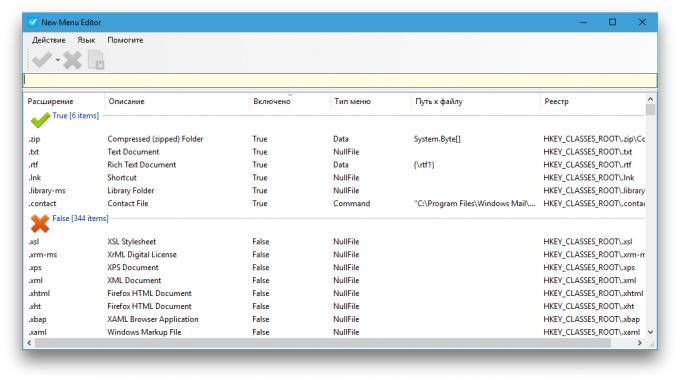Comment configurer le menu contextuel pour le travail productif dans Windows
Fenêtres / / December 19, 2019
Liste des équipes dans le menu contextuel qui apparaît après avoir cliqué sur le bouton droit de la souris, permet d'effectuer des actions de routine plus rapidement dans Windows. Vous pouvez le personnaliser en fonction de vos besoins, de rendre le système encore plus convivial.
Vous aurez besoin d'un petit outil Clic droit Enhancer. Il dispose d'une liste impressionnante de commandes, qui peuvent être complétées par le menu contextuel d'une version de Windows, de Vista.

Après avoir démarré le clic droit Enhancer (si vous êtes confus interface en anglais, cliquez sur Langue → russe, à Russe), vous verrez un ensemble d'outils, dont chacun fait ses propres changements au contexte menu. Considérez les plus intéressants d'entre eux.
Clic droit Tweaker
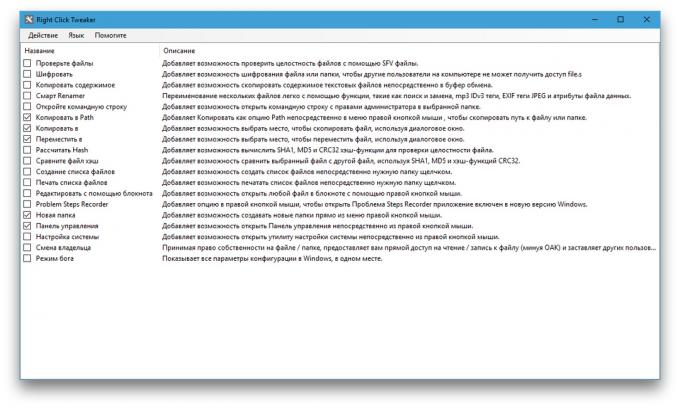
Avec l'outil Clic droit Tweaker près de deux douzaines de commandes utiles peuvent être ajoutés au menu contextuel. Voici quelques-uns des plus remarquables.
- « Copier » Il ouvre une fenêtre pour sélectionner un dossier dans lequel vous pouvez copier l'objet en cours.
- « Déplacer vers » Il agit comme la commande précédente, mais ne copie pas, et déplacer l'objet.
- « Copy Path» Il maintient le presse-papier le chemin de l'objet courant. Cette option peut gagner du temps si vous devez, par exemple, télécharger l'image à un site Web ou l'édition. Vous insérez simplement le chemin du fichier, plutôt que de spécifier manuellement.
- « Nouveau dossier » créer un dossier directement à partir du menu contextuel, alors que la méthode standard de Windows il faut d'abord aller au sous-menu « Nouveau » puis sélectionnez « Dossier ».
- « Panneau de configuration » ouvre la section appropriée avec les paramètres du système.
Pour ajouter une commande dans le menu contextuel, il suffit de constater daw.
Malheureusement, certaines options clic droit Tweaker mais ne fonctionnent pas correctement avec des caractères cyrilliques. Par conséquent, une commande telle que « Copier le contenu », qui est stocké dans le contenu du tampon des fichiers texte, il est préférable d'utiliser uniquement des textes en langue anglaise.
Editeur Nouveau menu
il y a un élément « Nouveau » dans le menu contextuel. Par défaut, il peut être utilisé pour créer rapidement des objets de plusieurs types: documents texte, dossier, étiquette et autres.
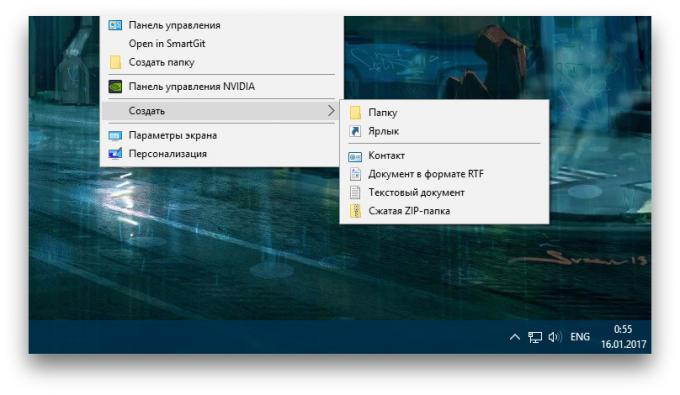
Vous pouvez étendre considérablement la liste des objets d'autres formats grâce au nouvel éditeur de menu. Assez pour exécuter cet outil et marquer les fichiers des types. Pour exclure de la liste des objets que vous envisagez de créer, marquer avec une croix - ils disparaîtront du sous-menu « Nouveau ».
Envoyer Manager
Si vous faites un clic droit sur un dossier ou un fichier est affiché dans le menu contextuel « Envoyer ». Il contient une petite liste des dossiers et des programmes, vous pouvez exporter l'objet sélectionné pour le stockage ou la lecture.
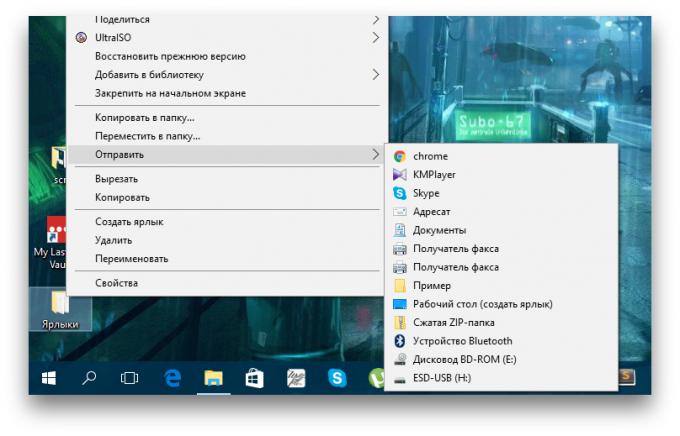
Envoyer à outil Manager vous permet d'augmenter cette liste. Pour ajouter au menu contextuel du nouveau répertoire dans lequel vous envoyer des objets, exécutez le Envoyer à Manager et cliquez sur le bouton « Ajouter un dossier ». Si vous souhaitez ajouter une application, cliquez sur « Ajouter un fichier » et sélectionnez l'icône.
Tous ajoutés afin que les dossiers et le programme apparaîtront dans le sous-menu « Envoyer ».
Clic droit Enhancer professionnel
Cet outil est uniquement disponible en la version payante programme. Après avoir payé 10 $, vous pouvez ajouter des raccourcis dans le menu contextuel pour un accès rapide aux programmes, fichiers et dossiers, ainsi que pour créer et personnaliser un sous-menu. Toutes les autres fonctions sont énumérées dans l'article sont disponibles gratuitement.
Télécharger Clic droit Enhancer →